
Нема звука након надоградње на Виндовс 10? То је вероватно проблем возача. Ваш управљачки програм за звук вероватно недостаје или је застарео (и самим тим некомпатибилан са Виндовс 10).
То је обично прилично брзо решење. Већину времена је потребно само да ажурирате аудио управљачки програм. Ево како…
КОРАК 1 - Потврдите да је то проблем са управљачким програмом
КОРАК 2 - Ажурирајте аудио управљачке програме
САВЕТ: Доста вам је проблема са возачем? Померите се надоле да бисте сазнали како их можете потпуно елиминисати.
КОРАК 1 - Потврдите да је то проблем са управљачким програмом
Да бисте потврдили да ли је проблем са звуком рачунара узрокован проблемом управљачког програма, морате да проверите статус управљачког програма у Управитељу уређаја:
- Отворите Руб бок
Притисните тастер на тастатури Тастер са Виндовс логотипом и Р. истовремено позивати на а Трцати кутија.
- Отворите Девице Манагер
Тип девмгмт.мсц и кликните ок . Ово ће покренути Виндовс 10 Девице Манагер.

- Проверите да ли Реалтек Хигх Дефинитион Аудио уређај има проблема
У управитељу уређаја проширите Контролери за звук, видео и игре . У овој категорији ћете видети Реалтек Хигх Дефинитион Аудио . Ако се поред назива уређаја налази жута ознака (обично узвик или упитник), постоји проблем са управљачким програмом и морате га ажурирати. На пример.:

КОРАК 2 - Ажурирајте аудио управљачке програме
Постоје три начина на која можете ажурирати аудио управљачке програме:
1. метод - путем Управљача уређајима - Можете да деинсталирате управљачки програм из Управитеља уређаја, а затим дозволите Виндовс-у да аутоматски поново инсталира управљачки програм. Ово би могло бити лако пратити помоћу детаљног водича у наставку.
ИЛИ
2. метод - Ручно - Требаће вам мало рачунарских вештина и стрпљења да бисте на овај начин ажурирали управљачке програме, јер морате тачно да пронађете одговарајући управљачки програм на мрежи, преузмете га и инсталирате корак по корак.
ИЛИ
3. метод - Аутоматски (препоручује се) - Ово је најбржа и најлакша опција. Све се то постиже са само неколико кликова мишем - лако чак и ако сте почетник у рачунару.
1. метод - Деинсталирајте, а затим поново инсталирајте управљачки програм путем Управљача уређајима
Да бисте решили проблем са Реалтек аудио звуком високе дефиниције, можете прво да га деинсталирате, а затим дозволите да га Виндовс поново инсталира.
Да бисте то урадили, следите ове кораке:
1) На тастатури притисните тастер
Тастер са Виндовс логотипом и Р. истовремено позивати на а Трцати команда.
2) Тип девмгмт.мсц и кликните ок . Ово ће покренути Виндовс 10 Девице Манагер.
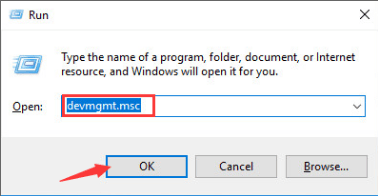
3) У управитељу уређаја проширите Контролери за звук, видео и игре . Десни клик на Реалтек Хигх Дефинитион Аудио (у неким верзијама Виндовс-а ово би могао бити Реалтек Аудио) и изаберите Деинсталирај .
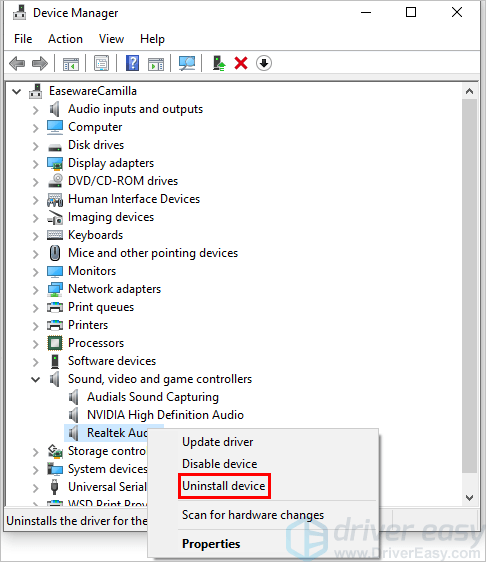
4) Када добијете упит да затражите да потврдите деинсталацију, кликните на Деинсталирај . Ако видите поље за потврду „Избришите софтвер управљачког програма за овај уређај“, означите га, а затим кликните Деинсталирај .
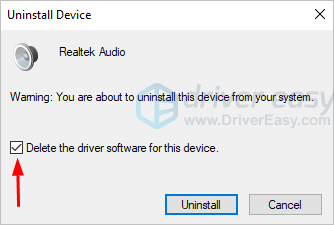
5) Поново покрените рачунар и проверите да ли је проблем Реалтек аудио управљачког програма решен.
Метод 2 - Ручно преузмите и инсталирајте управљачки програм
Реалтек аудио управљачке програме можете преузети са Реалтека. Да бисте их добили, морате да одете на Реалтек веб локацију, пронађите управљачке програме који одговарају моделу звучне картице и вашем специфичном укусу система Виндовс 10 (32 или 64 битни) и ручно преузмите управљачки програм.
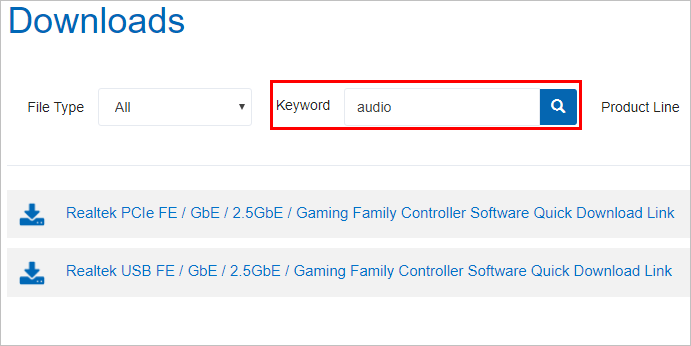
Када преузмете исправне управљачке програме за свој систем, двапут кликните на преузету датотеку и следите упутства на екрану да бисте инсталирали управљачки програм.
3. метод - Аутоматско ажурирање Реалтек аудио управљачких програма
Ако немате времена, стрпљења или рачунарских вештина за ручно ажурирање управљачког програма Реалтек, то можете аутоматски учинити помоћу Дривер Еаси-а.
Дривер Еаси ће аутоматски препознати ваш систем и пронаћи одговарајуће управљачке програме за њега. Не морате тачно да знате на ком систему је покренут рачунар, не треба да ризикујете да преузмете и инсталирате погрешан управљачки програм и не треба да бринете да ли ћете погрешити приликом инсталирања.
Можете аутоматски ажурирати управљачке програме помоћу БЕСПЛАТНЕ или Про верзије програма Дривер Еаси. Али са верзијом Про потребна су само 2 клика(и добијате пуну подршку и 30-дневну гаранцију поврата новца):
1) Преузимање и инсталирајте Дривер Еаси.
2) Покрените Дривер Еаси и кликните Скенирај одмах дугме. Дривер Еаси ће затим скенирати ваш рачунар и открити све управљачке програме.
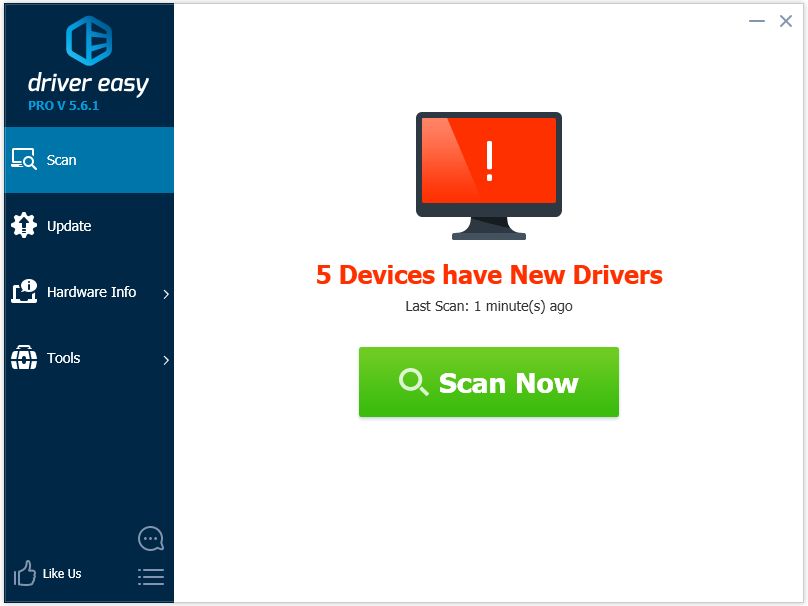
3) Кликните на ажурирање дугме поред управљачког програма Реалтек за аутоматско преузимање и инсталирање исправне верзије овог управљачког програма (то можете учинити са БЕСПЛАТНОМ верзијом).
Или кликните Ажурирај све за аутоматско преузимање и инсталирање исправне верзије све управљачке програме који недостају или су застарели на вашем систему (за то је потребан Про верзија - од вас ће бити затражено да извршите надоградњу када кликнете на Ажурирај све).
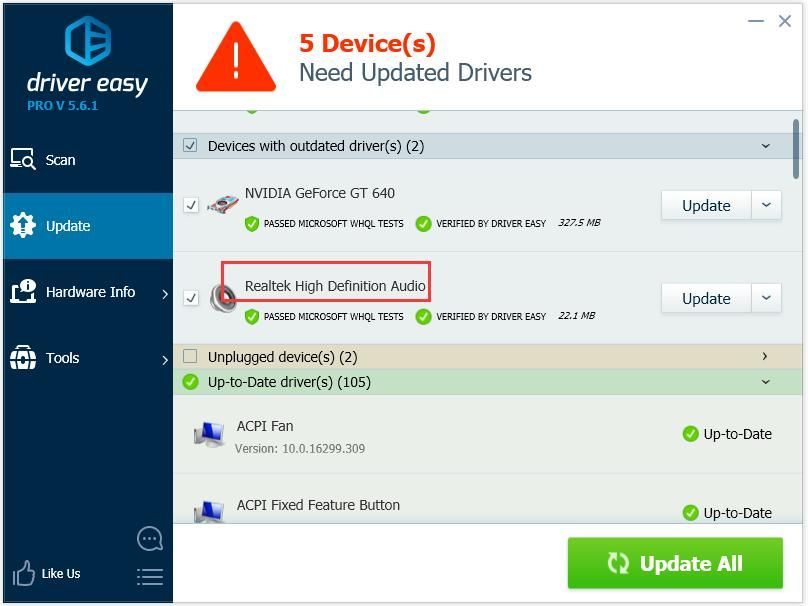
Реалтек Аудио драјвер
Доста вам је проблема са возачем?

Виндовс је веома стара технологија. Свакако, Виндовс 10 је релативно нов, али то је и даље само најновија верзија деценијама старог оперативног система, дизајнираног за прошлу еру (пре-Интернет).
Сад кад имамо Интернет, брзе везе, бесплатну меморију у облаку и бескрајне веб апликације (попут Гмаил-а, Гоогле докумената, Слацк-а, Фацебоок-а, Дропбок-а и Спотифи-а), читав начин рада система Виндовс - са локално инсталираним програмима и локалном датотеком складиште - потпуно је застарело.
Зашто је то проблем? Јер када непрестано инсталирате неконтролисане програме независних произвођача, стално отварате врата вирусима и другом малверу. (И Виндовс-ов несигурни систем дозвола прави овај проблем.)
Уз то, начин на који Виндовс управља инсталираним софтвером и хардвером увек је био проблем. Ако се рачунар неочекивано искључи или се програм погрешно инсталира, деинсталира или ажурира, можете добити оштећења „регистра“. Због тога се Виндовс рачунари увек успоравају и временом постају нестабилни.
Такође зато што је све инсталирано и сачувано локално, не треба вам много времена да вам понестане простора на диску, а диск се уситни, што све чини још спорије и нестабилније.
За већину људи најједноставнији начин решавања проблема са Виндовсом је потпуно напуштање Виндовс-а и пређите на бржи, поузданији, сигурнији, лакши за употребу и јефтинији оперативни систем ...
ЦхромеОС се подсећа на Виндовс, али уместо да инсталирате гомилу програма за слање е-поште, ћаскање, прегледање Интернета, писање докумената, извођење школских презентација, израду табела и било шта друго што обично радите на рачунару, користите веб апликације. Не морате уопште ништа да инсталирате.
То значи да немате проблема са вирусима и малвером, а рачунар се с временом не успорава или постаје нестабилан.
И то је само почетак предности ...
Да бисте сазнали више о предностима ЦхромеОС-а и видели упоредне видео записе и демонстрације, посетите ГоЦхромеОС.цом .
Надам се да ће вам овај чланак бити од помоћи. Ако имате питања, идеје или сугестије, слободно оставите коментар испод.



![[РЕШЕНО] Гоогле Меет микрофон не ради – 2022](https://letmeknow.ch/img/knowledge/14/google-meet-microphone-not-working-2022.jpg)
![[ИСПРАВЉЕНО] Турцон Беацх Рецон 70 Миц не ради](https://letmeknow.ch/img/sound-issues/34/turtle-beach-recon-70-mic-not-working.jpg)



